三四郎の編集画面には、イメージ表示画面と、ドラフト表示画面があります。
イメージ表示画面では、文字の大きさ・画像枠などの枠内のデータ・行幅など設定通りに表示されるため、行幅と文字サイズの関係によって、入力した文字が切り取られた形で表示される場合があります。
■操作
画面モードを、ドラフト表示に切り替えると、行幅を変更しても画面上は標準の行幅で表示することができます。[表示-ドラフト表示]を選択して、ドラフト表示画面に切り替えます。
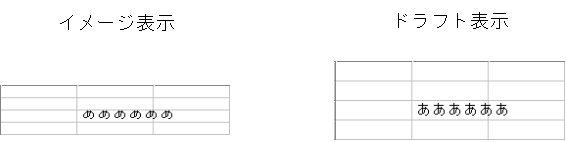
新規に作成するブックやワークシートを開いたとき、常にドラフト表示モードで表示されるようにしたい場合は、以下の手順を実行します。
- [表示-画面表示設定]を選択します。
- [シート]シートを選択します。
- [表示モード]で[ドラフト表示]を選択します。
- [記憶]をクリックします。
- システムに記憶するかどうか確認するメッセージが表示されたら、[はい]をクリックします。
- [OK]をクリックします。
設定した内容が記憶され、以後作成されるブックやワークシートがドラフト表示で編集できるようになります。
◆補足
ドラフト表示画面について
簡略表示画面です。
設定した行幅に関わらず、常に入力されている文字の大きさや配置に合わせた行幅で表示されるため、行幅の小さいセルに文字を入力したり、行幅を小さくしたために隠れている文字を確認するのに便利です。
また、画像枠などの枠内のデータは表示されず、枠線のみ表示されます。
※ドラフト表示画面では、マウス操作での行幅の変更はできません。また、枠の選択もできません。